В этой статье мы рассмотрим способ отключения push-уведомлений в популярных интернет-браузерах: Google Chrome, Mozilla Firefox, Opera, Yandex Браузер и Microsoft Edge.
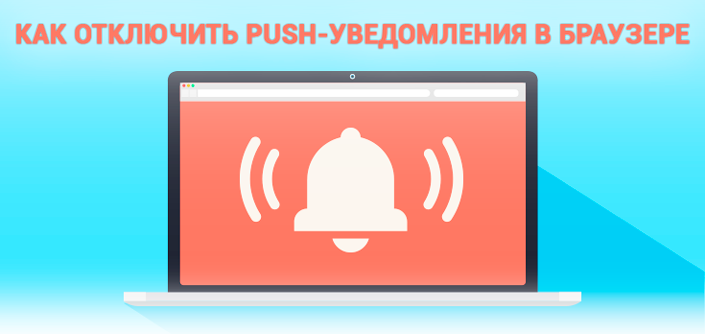
Push-уведомление — инструмент, позволяющий различным ресурсам распространять информацию о публикации нового контента или рекламе старого. Обычно подобные подписки не осуществляются без ведома пользователей. Поскольку перед тем как отправлять уведомления, ресурс запрашивает разрешение на это и если владелец ПК подтверждает его, то начнет получать соответствующую рекламу.
Иногда случается так, что мы на “автопилоте” нажимаем кнопку Enter или просто промахиваемся кликом мышки. Как результат — ежедневный спам рекламы, от которой невозможно скрыться.
Содержание статьи:
- Отключение push-уведомлений
Отключение push-уведомлений
Google Chrome
Google Chrome по праву является одним из самых популярных и часто используемых браузеров. Поэтому крайне важно знать как правильно в нем отключать ненужный спам от рекламных сайтов.
Отключить навязчивые уведомления в Google Chrome вам поможет следующая инструкция:
1. Откройте Меню браузера.
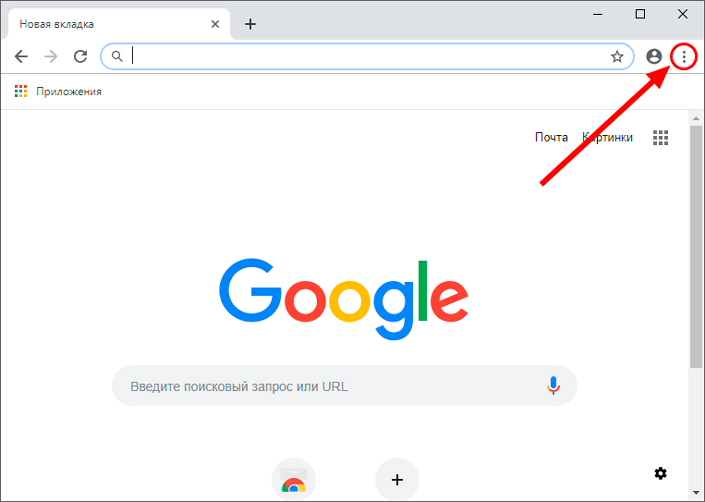
2. Перейдите в Настройки.
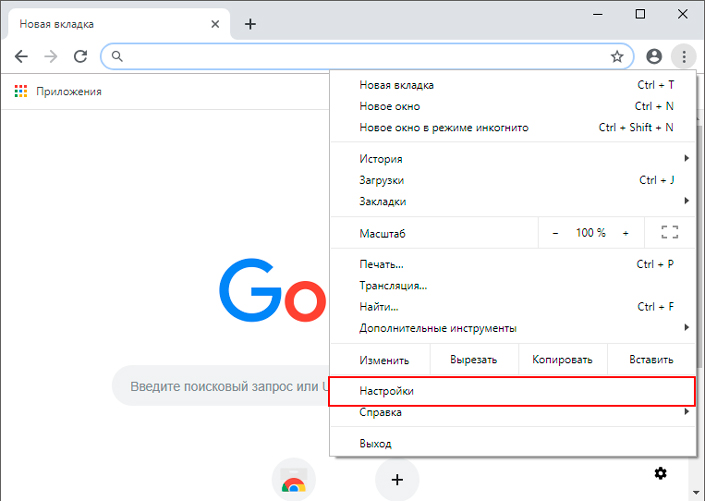
3. Пролистайте страницу в самый низ и откройте вкладку Дополнительные настройки.
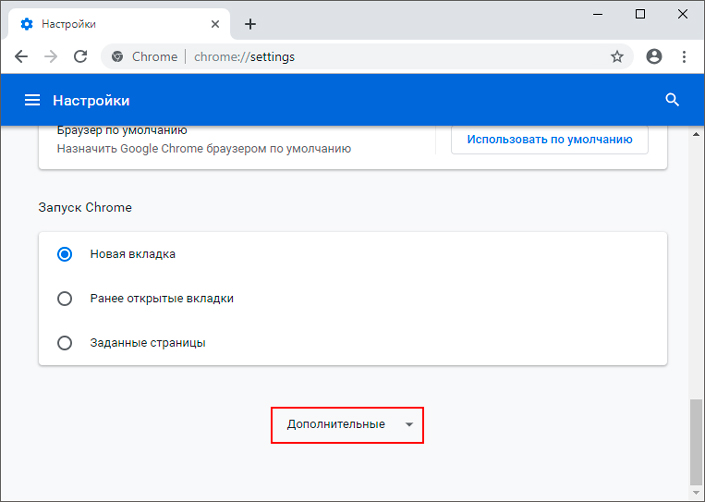
4. Найдите раздел Конфиденциальность и безопасность.
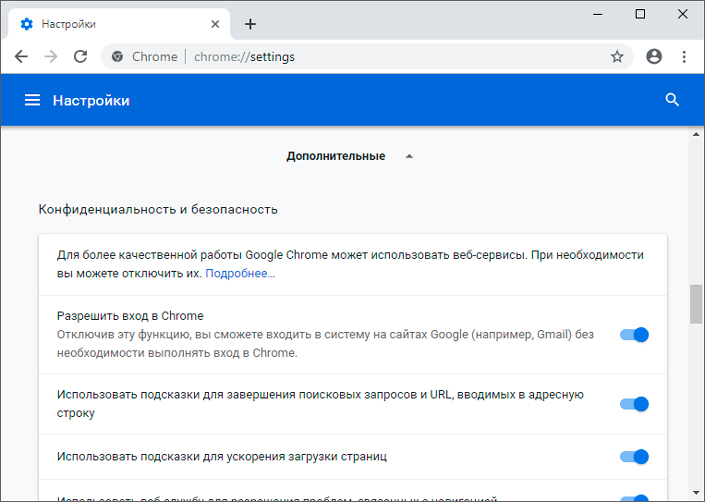
5. Откройте вкладку Настройки контента.
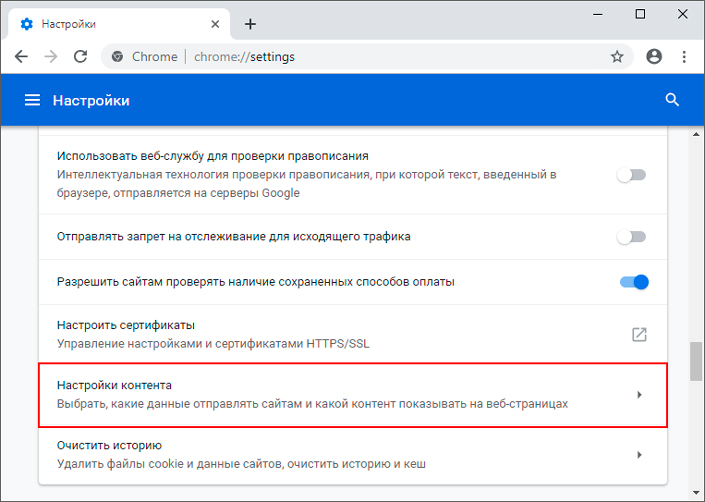
6. Теперь откройте Уведомления.
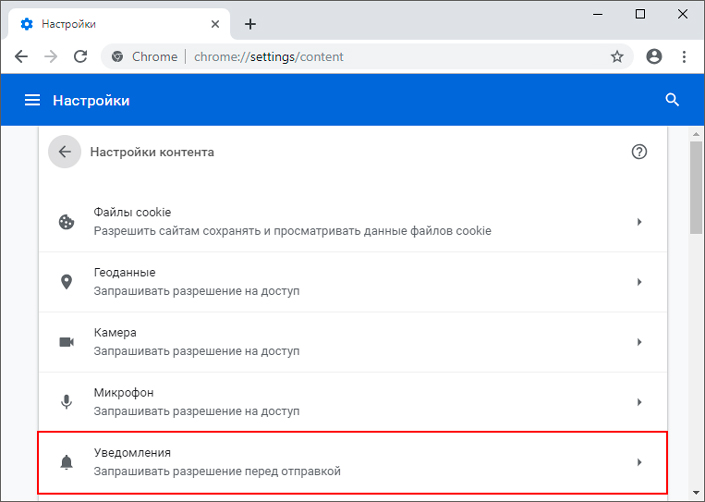
7. Переключите параметр Спрашивать разрешение перед отправкой в отключенное состояние.
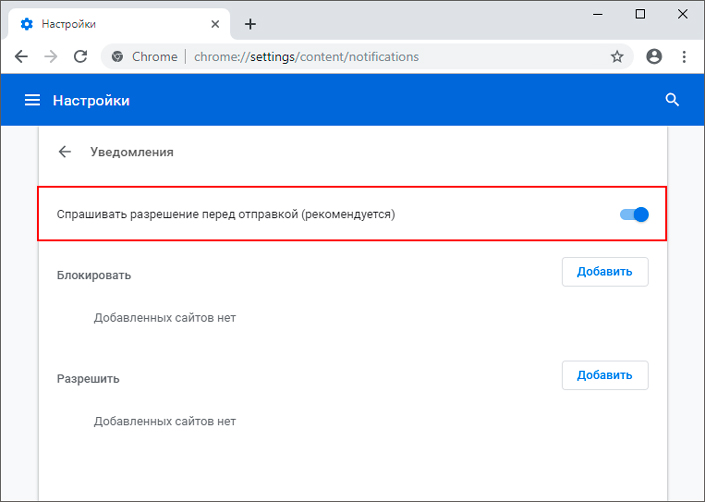
Теперь вы не будете получать предложения о разрешении показа уведомлений.
8. Чтобы отключить уже разрешенные уведомления, перейдите к списку Разрешить и удалите все найденные в нем сайты.
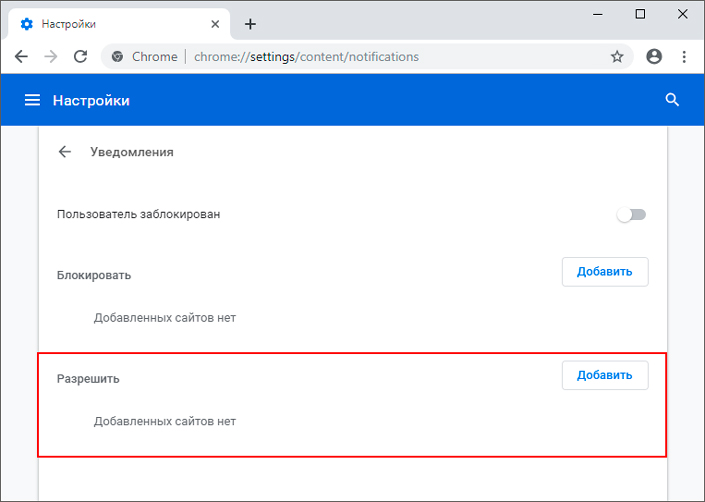
Готово.
Теперь навязчивая реклама оставит вас в покое.
Mozilla Firefox
Доступ к тонкой настройке push-уведомлений Firefox получил только в 59 версии. Поэтому, если вы используете более старые релизы, повлиять на показ рекламы можно только с помощью переустановки браузера.
Для тех же, у кого установлена свежая версия Mozilla Firefox, мы подготовили подробную инструкцию по отключению push-уведомлений:
1. Откройте Настройки браузера, щелкнув по значку шестеренки в правом верхнем углу.

2. Перейдите в раздел Приватность и Защита.
3. В разделе Разрешения установите галочку напротив пункта Отключить уведомления до перезапуска Firefox и перейдите непосредственно в Параметры уведомлений.
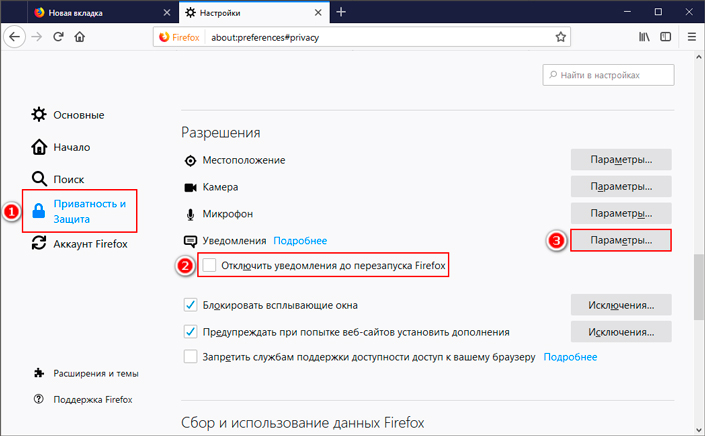
4. В открывшемся окне установите галочку рядом с параметром Блокировать новые запросы на отправку вам уведомлений, если больше не хотите их получать.
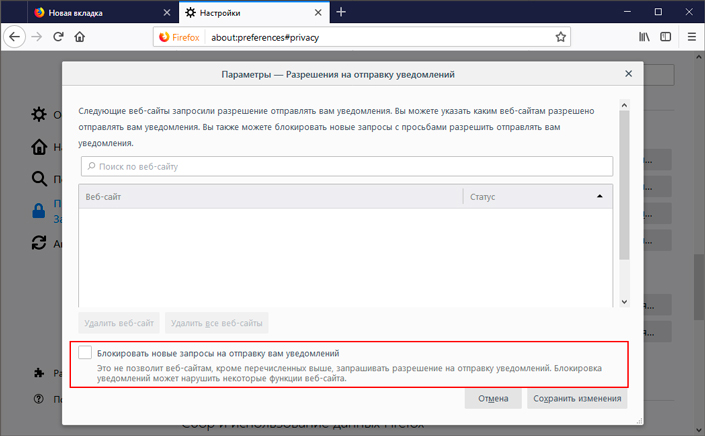
5. Из списка выше удалите сайты, от навязчивой рекламы которых нужно избавиться.
Готово.
Opera
Чтобы отключить push-уведомления в этом браузере придется проделать работу похожую на то, что мы совершили ранее. Тем не менее в Opera существуют некоторые интерфейсные отличия, поэтому мы подготовили для вас подробную инструкцию.
1. Щелкните по логотипу Opera, чтобы открыть меню браузера, и перейдите в Настройки. Или воспользуйтесь быстрой комбинацией клавиш Alt + P.
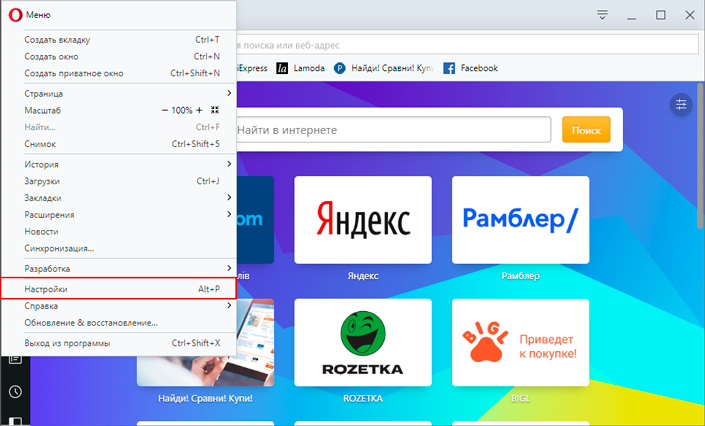
2. Пролистайте страницу в самый низ и откройте Дополнительные настройки.
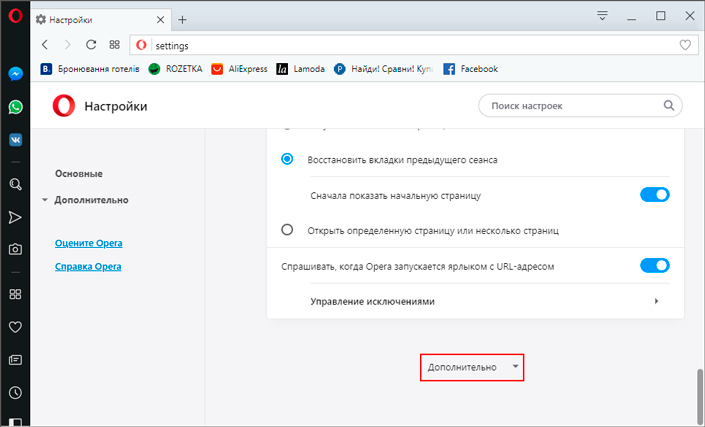
3. В разделе Конфиденциальность и безопасность найдите вкладку Настройки контента и откройте ее.
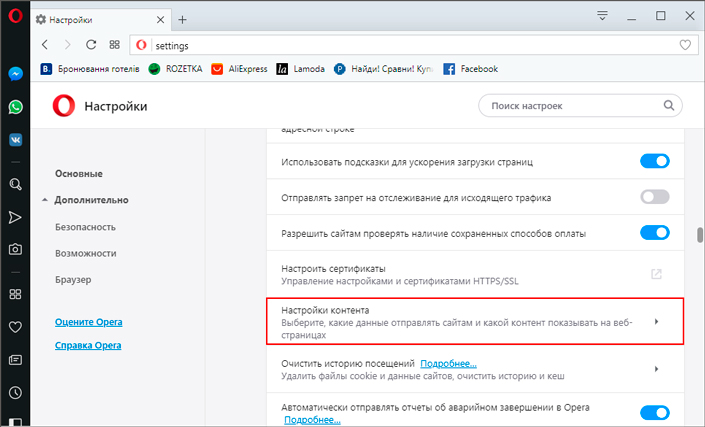
4. Перейдите в раздел Уведомления.
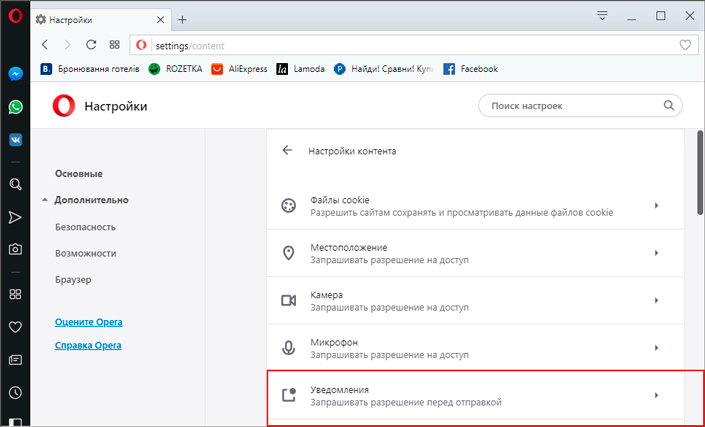
5. Проанализируйте список Разрешенных сайтов и удалите те, которые вам мешают. Если реклама по прежнему достает, заблокируйте вредоносный сайт.
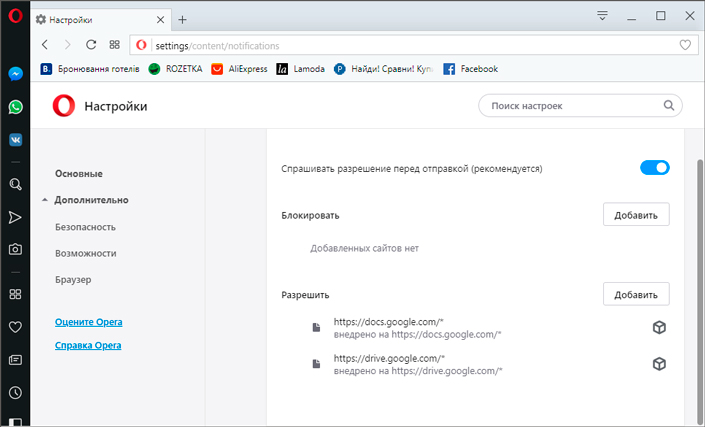
Готово.
Теперь, при использовании браузера Opera, реклама вас больше не потревожит.
Yandex Браузер
Yandex Браузер является одним из самых популярных и быстроразвивающихся обозревателей в русском сегменте. Элементы его настроек очень напоминают интерфейс Google Chrome, поэтому вы быстро разберетесь что к чему.
Чтобы отключить push-уведомления в Yandex Браузере, воспользуйтесь приведенной ниже инструкцией:
1. Откройте Настройки браузера.
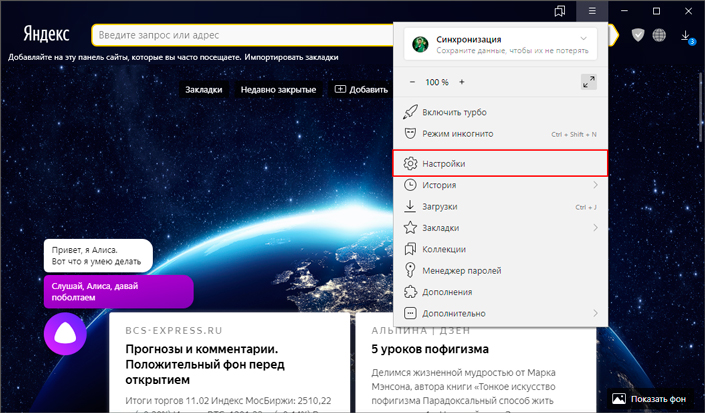
2. Совершите мгновенный скролл к нужному разделу одним нажатием по ссылке Сайты.
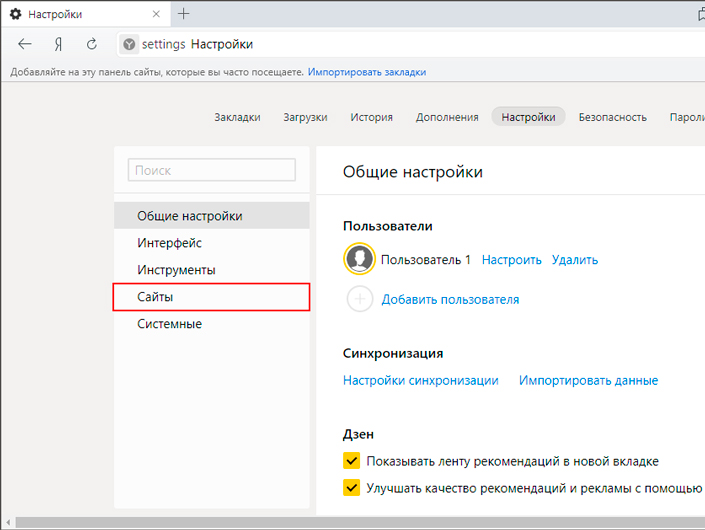
3. В разделе Отправка уведомлений установите галочку рядом с параметром Запрещено.
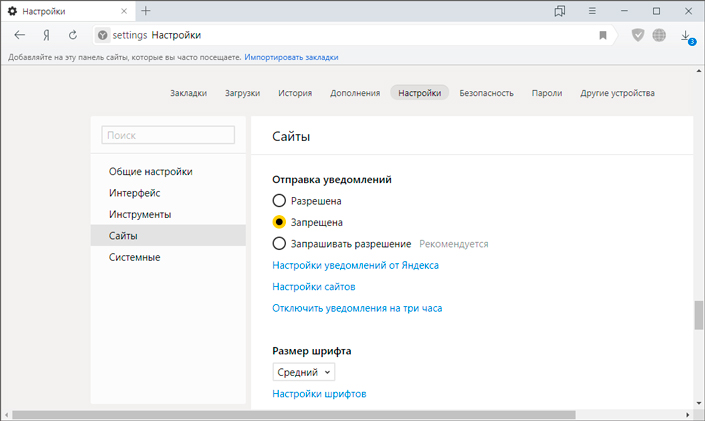
4. Для более гибких настроек давайте перейдем в раздел Настройки сайтов.
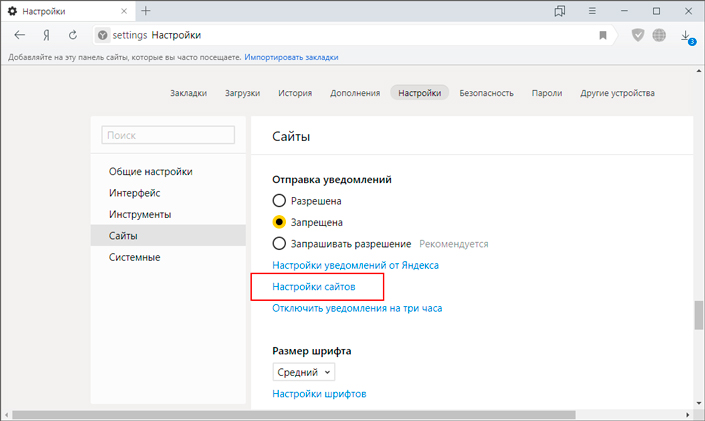
5. Здесь вы вручную можете установить запрет на показ уведомлений. Эта настройка пригодится в том случае, если вам нужны определенные уведомления, а не разнообразный мусор с рекламных сайтов.
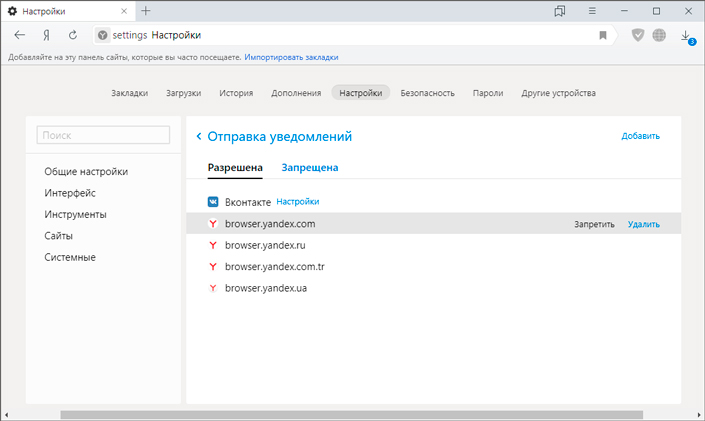
Готово.
Microsoft Edge
К сожалению, этот браузер не имеет специального раздела для тонкой работы с показом уведомлений. Поэтому единственным доступным методом борьбы с рекламой остается ваша внимательность. Если неизвестный сайт просит вас о разрешении на показ уведомлений, смело отказывайте.
В этой статье мы рассмотрели способы отключения push-уведомлений в таких популярных браузерах как Google Chrome, Mozilla Firefox, Opera, Yandex Браузер и Microsoft Edge. Это далеко не все существующие обозреватели и поэтому, возможно, наш материал будет иметь продолжение, в котором мы рассмотрим Safari и другие приложения.
Надеемся, статья оказалась для вас полезной и помогла найти ответы на поставленные вопросы.
Похожие статьи про восстановление данных:
Дата:

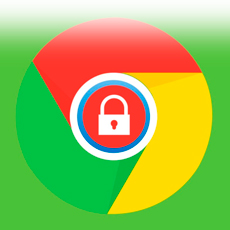


0 в ответ на Как отключить надоедливые push-уведомления в браузере: